1.0 Ao logar no Portal Executivo na tela Personalizado, clique na opção Construção de Relatório Personalizado.
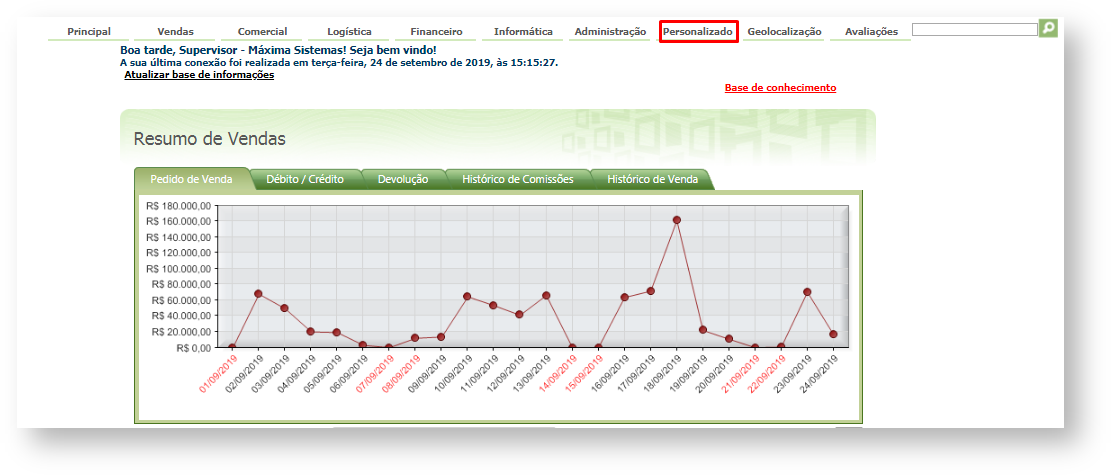

Voltar
2.0 Para iniciar o desenvolvimento do relatório ao abrir clique no botão novo.
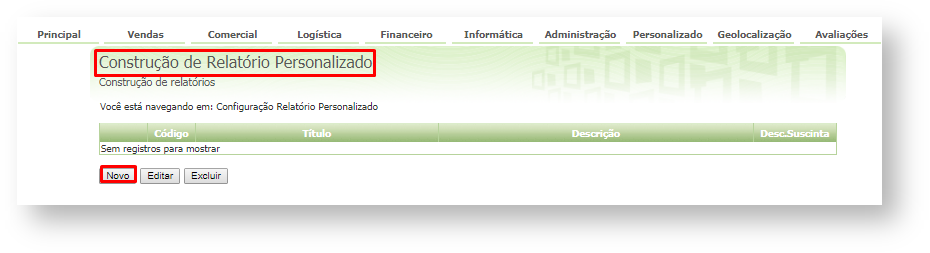
2.1 Preencha os campos; Nome do Relatório - Digite o nome para ser exibido na listagem dos relatórios personalizados.
Descrição Sucinta - Descreva quais informações o relatório ira apresentar. Descrição - Essa descrição será exibida ao editar o relatório.
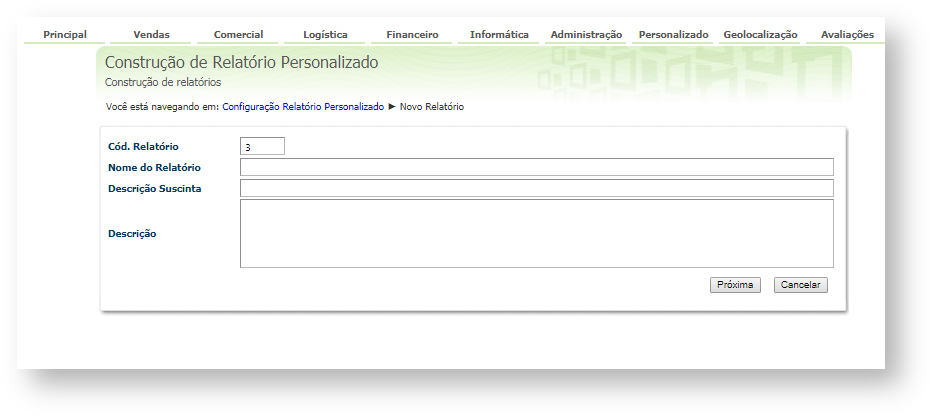
2.2 Concluída essa etapa clique no botão próxima, posteriormente em conteúdo da consulta descreva a consulta em SQL depois clique novamente no botão Próxima.

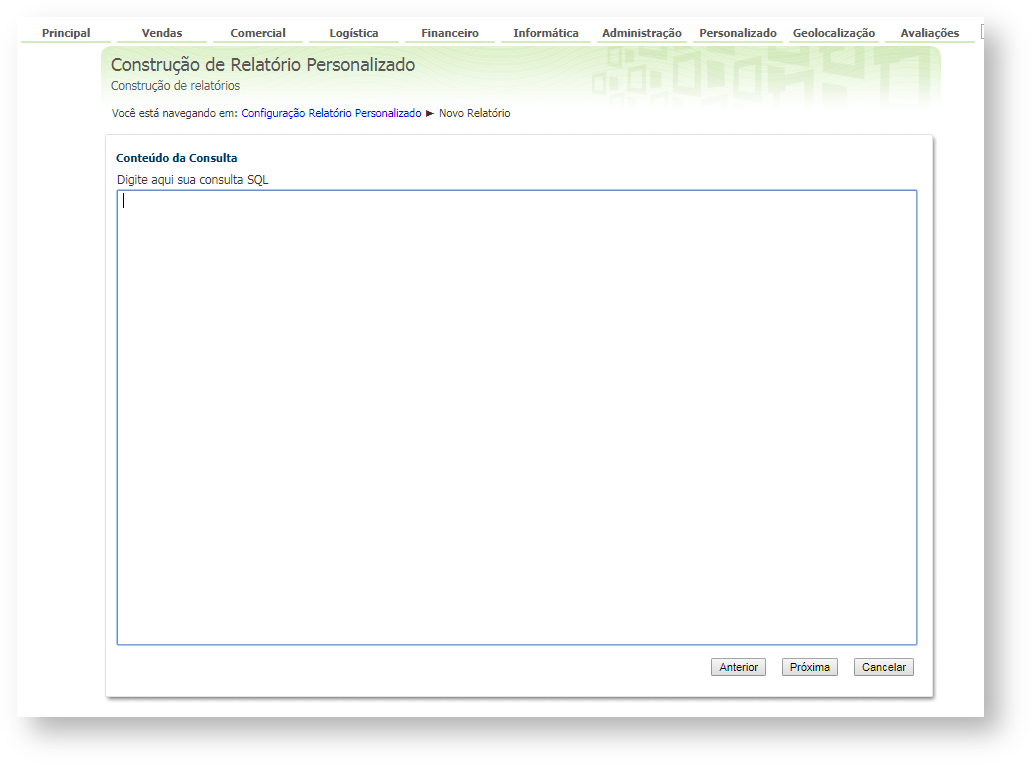
Voltar
3.0 - Etapa onde são definidos os filtros a serem utilizados para a consulta, são eles;
4.0 - Etapa onde são configuradas as colunas/grids do resultado do relatório.
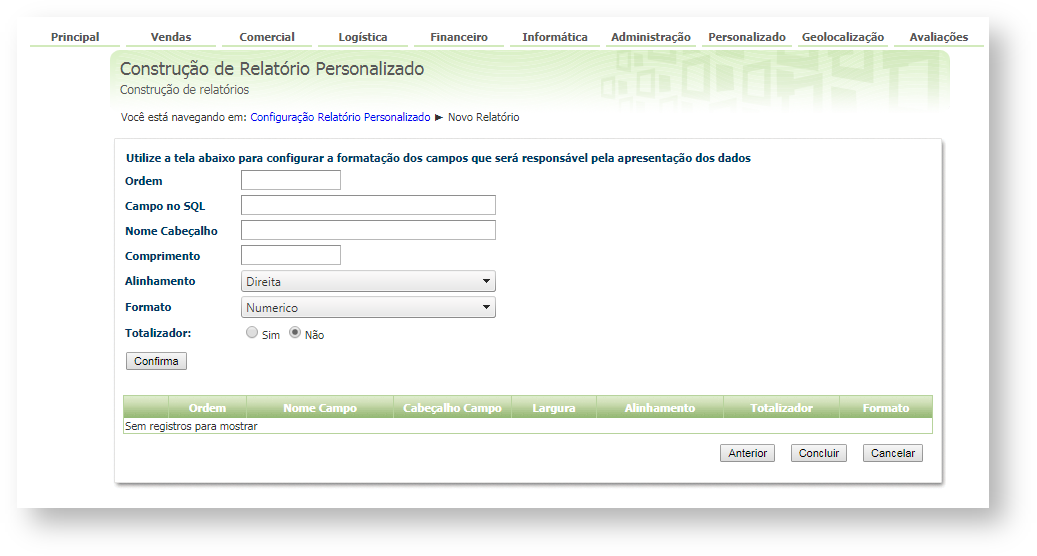
4.1 Após preencher os campos e selecionar as opções clique no botão Confirma para adicionar a coluna/grid, ao adicionar todas as colunas/grids clique no botão Concluir para salvar e finalizar a criação do relatório personalizado.
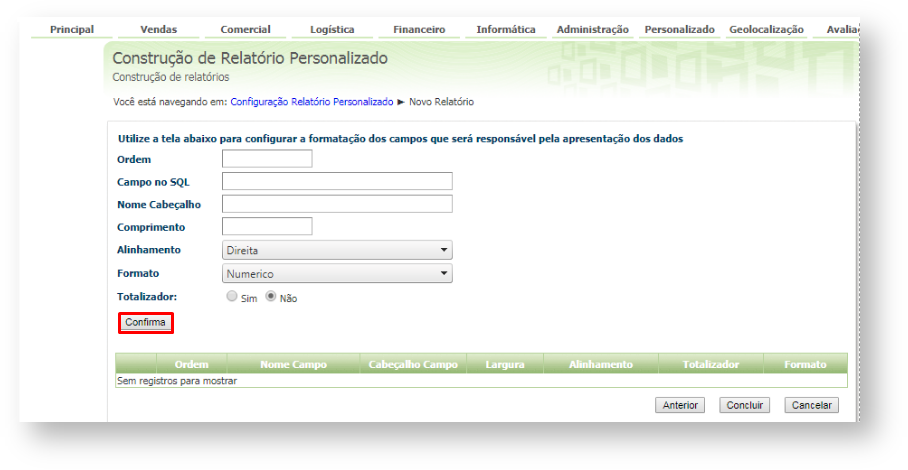
Voltar